
Connexion au Wi-Fi TICE - Windows 11
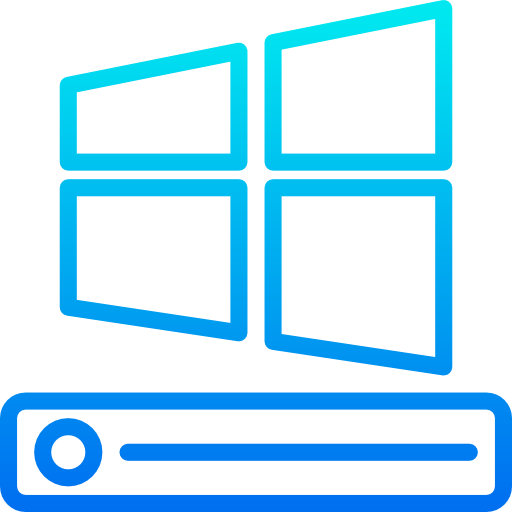

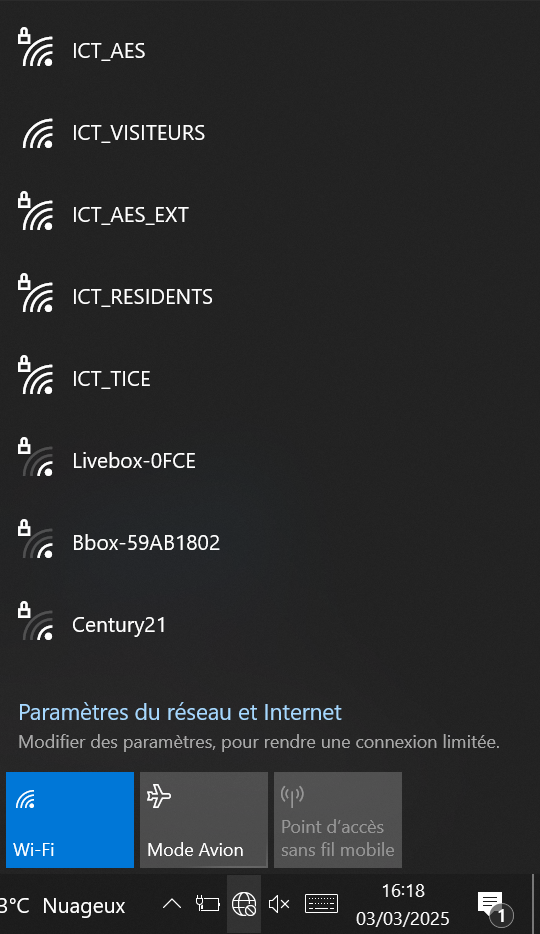
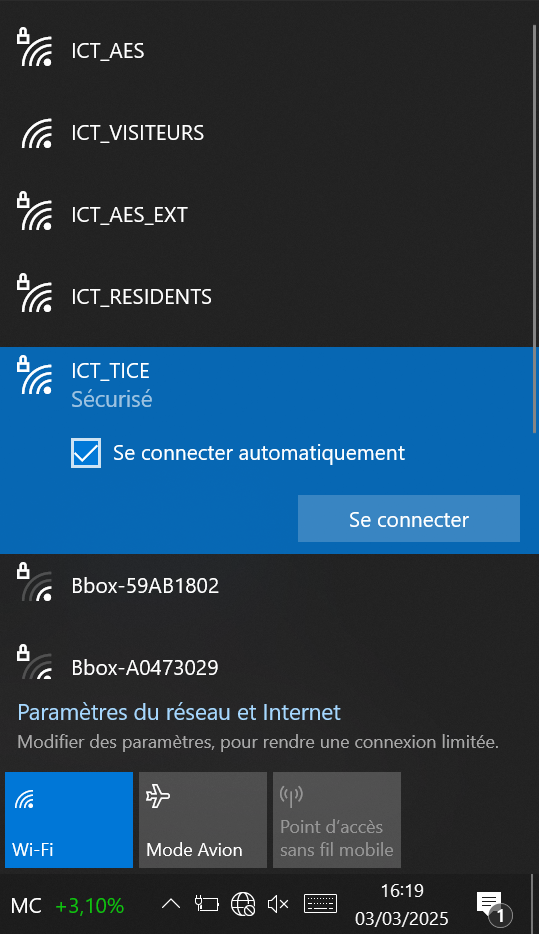
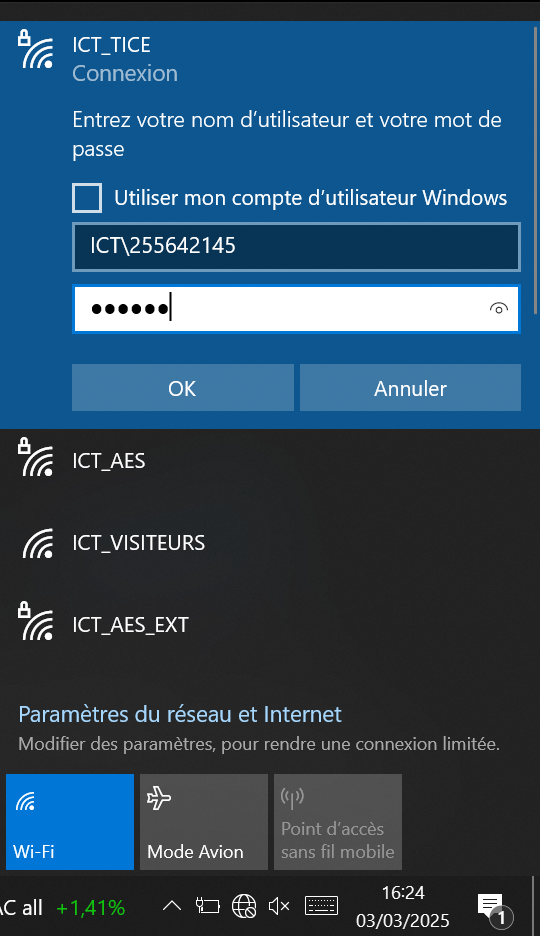
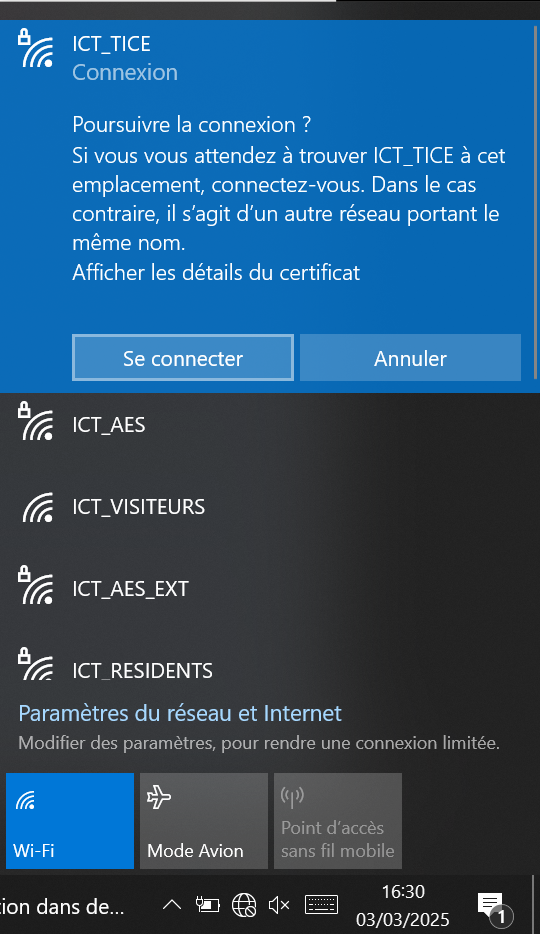
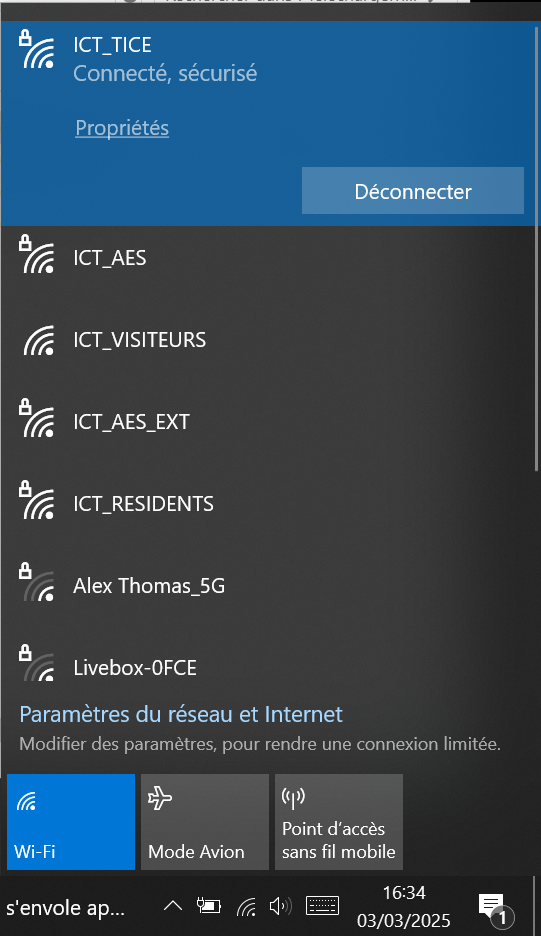
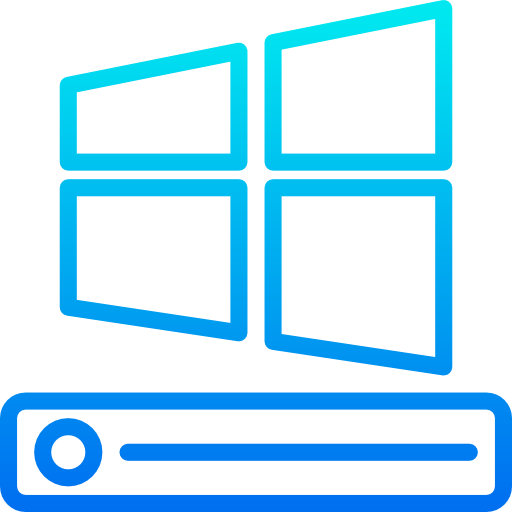
Étape 1
Cliquez sur le bouton Wi-Fi en bas à droite de l'écran.

Étape 2
Cliquer sur la flèche droite pour afficher la liste des réseaux disponibles.
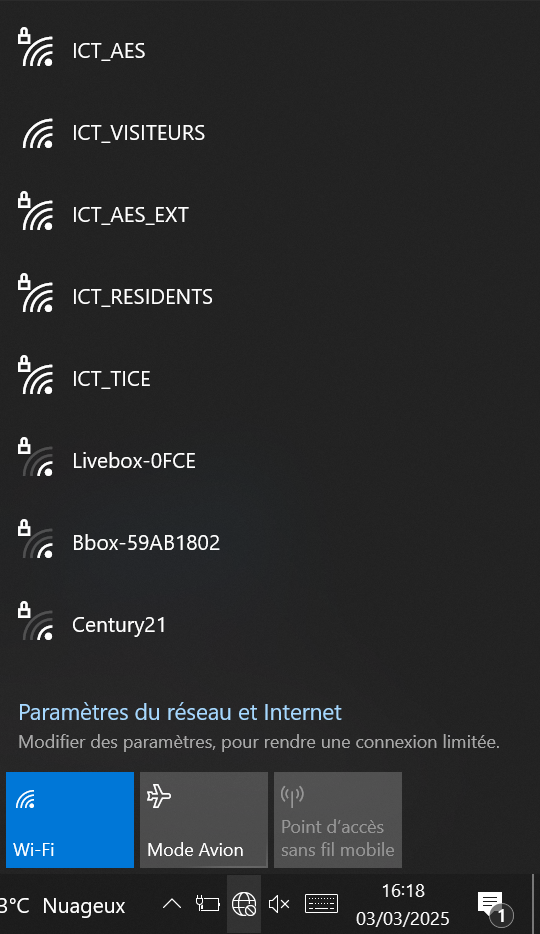
Étape 3
Sélectionner « ICT_TICE » et cliquez sur le bouton « Se connecter ».
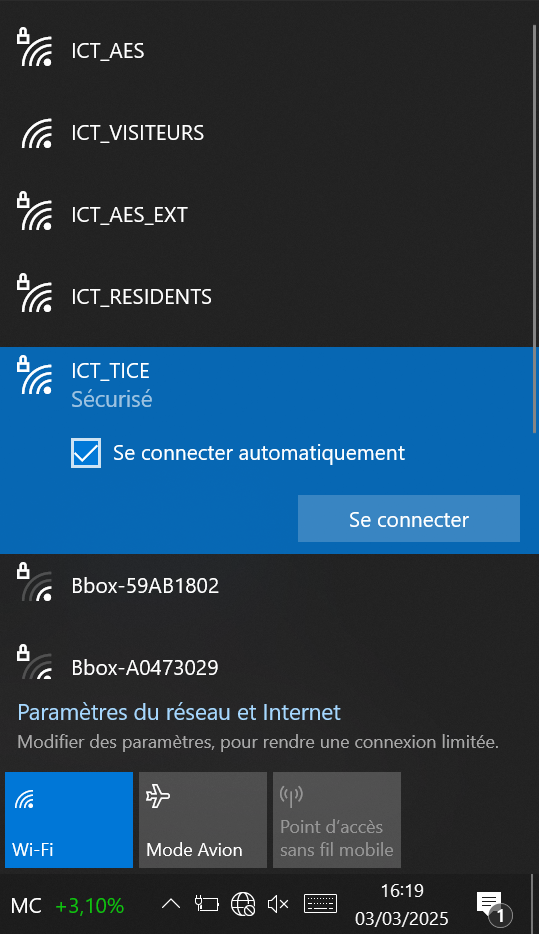
Étape 4
Renseignez seulement les chiffres de votre identifiant ENT (Environnement Numérique de Travail) dans les champs de connexion.
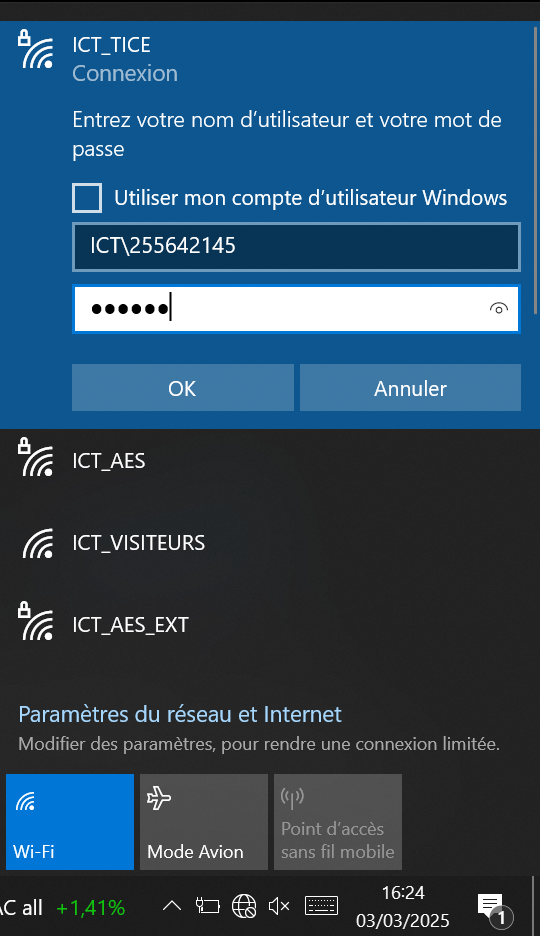
Étape 5
Après la connexion, un message apparaît. Cliquez sur le bouton « Se connecter » pour accepter le certificat d'authentification.
Étape 6
La connexion au wifi ICT_TICE est maintenant établie et fonctionnelle.
Aide
En cas de difficulté, vous pouvez contacter : assistance.sin@toulouse.fr